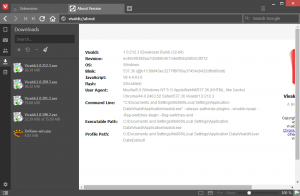Microsoft Edge'de Araç Çubuğuna Geçmiş Düğmesi Nasıl Eklenir veya Kaldırılır
Microsoft Edge artık araç çubuğuna bir Geçmiş düğmesi eklenmesine izin veriyor
Tarayıcının en son Canary ve Dev sürümlerini çalıştıran Edge Insider'ların bazılarına yeni bir özellik sunuluyor. Artık araç çubuğuna yeni bir Geçmiş düğmesi eklemek mümkündür.
Özellik şu anda bir Kontrollü Çıkış, çoğumuz bu yazının yazıldığı sırada onu görmeyeceğiz. Bu seçeneğe sahip olacak kadar şanslı olanlar, Kenar ayarları> Görünüm'ü açabilir. Araç çubuğunu özelleştir altında, araç çubuğuna Geçmiş düğmesini ekleme veya kaldırma seçeneğini bulacaksınız.
Düğmeye tıkladığınızda, tarama geçmişi açılır penceresi açılacaktır. Favoriler bölmesine benzer, ekranın kenarına sabitlenebilir.
Açılır pencere birkaç doğrudan eylemi destekler. Bir girişi sağ tıklatabilir ve
- yeni sekmede aç
- yeni pencerede aç
- yeni bir InPrivate penceresinde aç
- bağlantıyı kopyala
- girişi sil
- aynı web sitesinden daha fazla göz atın.
Ayrıca geçmişi yönetmeye, tarama verilerini temizlemeye ve düğmeyi araç çubuğundan kaldırmaya izin veren üç noktalı bir menü düğmesi de vardır.
Bu nedenle, eklemek veya kaldırmak için Geçmiş düğmesi içindeki araç çubuğundan Microsoft Kenarı, aşağıdakileri yapmanız gerekir.
Microsoft Edge'deki araç çubuğundan Geçmiş düğmesini eklemek için
- Microsoft Edge'i açın.
- Ayarlar düğmesine tıklayın (alt + F) ve menüden Ayarlar'ı seçin.
- Solda, üzerine tıklayın Dış görünüş.
- Sağ tarafta, açın Geçmiş düğmesini göster altındaki seçenek Araç çubuğunu özelleştir.
- Artık Kenar ayarlarını kapatabilirsiniz.
Bitirdiniz.
Microsoft Edge'deki araç çubuğundan Geçmiş düğmesini kaldırmak için
- üzerinde sağ tıklayın Tarih araç çubuğu düğmesi.
- Seçme Araç çubuğundan gizle hızlı bir şekilde kaldırmak için.
- Alternatif olarak, sol tıklayın Tarih buton.
- Geçmiş açılır penceresinde menüyü açmak için üç yatay bot düğmesine tıklayın.
- Seçme Araç çubuğundan Geçmiş düğmesini gizle.
Bitirdiniz.
Sayesinde Aslan bu ipucu için.